विंडोज 10 में विंडोज एक्सप्लोरर क्रैश से कैसे पुनर्प्राप्त करें
एक बार थोड़ी देर में, जब विंडोज 10 में कुछ गलत हो जाता है, तो यह विंडोज एक्सप्लोरर को क्रैश कर सकता है। यह आमतौर पर एक त्रुटि संदेश के साथ कहता है कि एक्सप्लोरर ने जवाब देना बंद कर दिया है और इसे बंद करने की आवश्यकता है। एकमात्र समस्या यह है कि एक्सप्लोरर बैक अप लेने और फिर से चलना मुश्किल है, क्योंकि आप जो कुछ भी देख सकते हैं वह है ... कुछ भी नहीं!

एक एक्सप्लोरर क्रैश आमतौर पर टास्कबार, डेस्कटॉप आइकन और वॉलपेपर ले जाएगा। यह आपको केवल एक ब्लैक स्क्रीन के साथ-साथ उस समय की खिड़कियों के साथ खुलता है। आप अपना कर्सर भी देख सकते हैं और इसे आसानी से चारों ओर ले जा सकते हैं। दुर्भाग्यवश, कंप्यूटर को बंद करने या सेटिंग्स तक पहुंचने के लिए कोई स्टार्ट बटन नहीं है, और आप डेस्कटॉप के माध्यम से कोई नया सॉफ्टवेयर नहीं खोल सकते हैं। तो तुम क्या करते हो?
कंप्यूटर को पुनरारंभ करना
यह सबसे तेज़ विकल्प नहीं है, लेकिन यह निश्चित रूप से याद रखने में सबसे आसान है। यदि आपका एक्सप्लोरर क्रैश हो गया है, तो कंप्यूटर को पुनरारंभ करना इसे वापस ले जाएगा और फिर से चल रहा है। प्रश्न यह है कि आप कंप्यूटर को क्लिक बटन के बिना रीबूट करने के लिए कैसे कहते हैं?
CTRL + ALT + DEL के माध्यम से
शुक्र है, हालांकि एक्सप्लोरर मर चुका है, फिर भी हम Ctrl + Alt + Del मेनू को सक्रिय कर सकते हैं और वहां से कंप्यूटर को पुनरारंभ कर सकते हैं। इस मेनू तक पहुंचने के लिए, बस कुंजी दबाएं। एक बार पूरा हो जाने पर, मेनू को पूरी स्क्रीन को कवर करना चाहिए। इस मेनू में आप नीचे दाईं ओर पावर बटन पर क्लिक कर सकते हैं और कंप्यूटर को पुनरारंभ करना चुन सकते हैं।

वैकल्पिक रूप से, यदि आप समय बचाने के लिए चाहते हैं, तो आप इस स्क्रीन के माध्यम से साइन आउट करने का प्रयास कर सकते हैं, फिर यह देखने के लिए फिर से साइन इन करें कि यह समस्या ठीक हो गई है या नहीं।
पावर बटन के माध्यम से
विंडोज़ में एक नहीं - आपके कंप्यूटर पर एक! अधिकांश विंडोज मशीनों को स्थापित किया जाता है ताकि पावर बटन को दबाने और रिलीज़ करने से नियंत्रित विंडोज शटडाउन शुरू हो जाए। यह पावर बटन दबाने और पकड़े जाने से अलग है, जो सिस्टम को शक्ति में कटौती करता है और अचानक बंद हो जाता है।
यदि आप सुनिश्चित नहीं हैं कि पावर बटन दबाने और जारी करने के लिए क्या किया जाए, तो एक्सप्लोरर क्रैश होने से पहले जांचना एक अच्छा विचार है। आप स्टार्ट बटन दबाकर और "पावर प्लान" टाइप करके चेक कर सकते हैं, फिर दिखाई देने वाली प्रविष्टि का चयन कर सकते हैं।

पॉप-अप विंडो में बाईं ओर "पावर बटन क्या करें" पर क्लिक करें।

यह जांचें कि "जब मैं पावर बटन दबाता हूं।" अगर यह आपकी पसंद नहीं है, तो इसे अपने इच्छित विकल्प में बदलें और ठीक क्लिक करें।

याद रखें: इस सुविधा को सक्रिय करने के लिए, आपको कंप्यूटर को चालू करने के लिए इसे उसी समय दबाए जाने के लिए केवल थोड़े समय के लिए भौतिक पावर बटन दबाए जाने की आवश्यकता है। समय की लंबाई के लिए पावर बटन दबाए रखते हुए शटडाउन होने के लिए मजबूर होना होगा, यह आदर्श नहीं है!
संबंधित : विंडोज एक्सप्लोरर के लिए 3 स्थिर विकल्प
कार्य प्रबंधक के माध्यम से
यह आपके एक्सप्लोरर का बैक अप लेने और चलाने का तेज़ तरीका है, और इसे कंप्यूटर को पुनरारंभ करने की आवश्यकता नहीं है। सबसे पहले, हमें कार्य प्रबंधक तक पहुंचने की आवश्यकता है। उपरोक्त के रूप में, हम Ctrl + Alt + Del मेनू के माध्यम से कार्य प्रबंधक तक पहुंच सकते हैं। हालांकि, अगर आप Ctrl + Shift + Esc दबाते हैं, तो यह मेनू के माध्यम से जाने के बिना कार्य प्रबंधक खोलता है।
कार्य प्रबंधक खोलने के साथ, "फ़ाइल" पर क्लिक करें, फिर "नया कार्य चलाएं"।

एक बॉक्स पॉप अप होगा। इस बॉक्स में "एक्सप्लोरर" या "explorer.exe" टाइप करें, फिर ठीक क्लिक करें।

विंडोज अब एक्सप्लोरर को पुनरारंभ करेगा, और सबकुछ पुनरारंभ करने की आवश्यकता के बिना वापस आना चाहिए। इस प्रकार, यह सबकुछ बंद किए बिना खुद को चलाने और चलाने का एक अच्छा तरीका है।
एक्सप्लोरर वापस प्राप्त करना
अब आप जानते हैं कि एक्सप्लोरर को बैक अप और रनिंग कैसे प्राप्त करें। अगली बार एक्सप्लोरर दुर्घटनाग्रस्त हो जाता है और इसके साथ यूआई लेता है, आप सबकुछ कामकाजी क्रम में वापस प्राप्त कर सकते हैं।
क्या एक्सप्लोरर क्रैश ने आपको पहले फंसे हुए छोड़े हैं? हमें नीचे बताएं!

![अलग-अलग कंप्यूटरों के बीच अपनी एप्लिकेशन सेटिंग्स को सिंक्रनाइज़ कैसे करें [विंडोज़]](http://moc9.com/img/Dropboxifier.jpg)

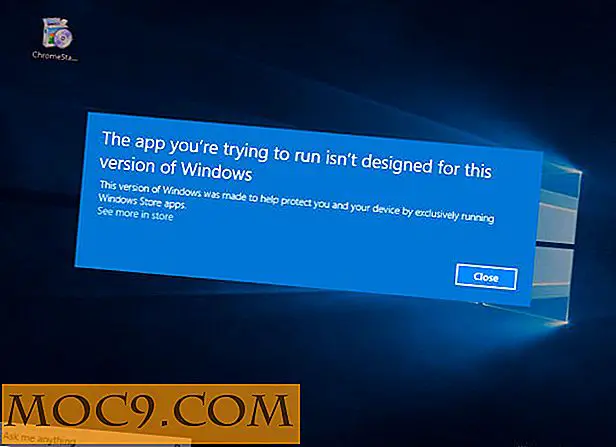
![एक टास्कर प्रोफाइल कैसे बनाएं और अपने फोन को स्वचालित करें [एंड्रॉइड]](http://moc9.com/img/tasker-device-admin.jpg)
![पीडीएफ-शफलर के साथ पीडीएफ फाइलों को विभाजित करें और मर्ज करें [लिनक्स]](http://moc9.com/img/pdfshuffler-import.jpg)

